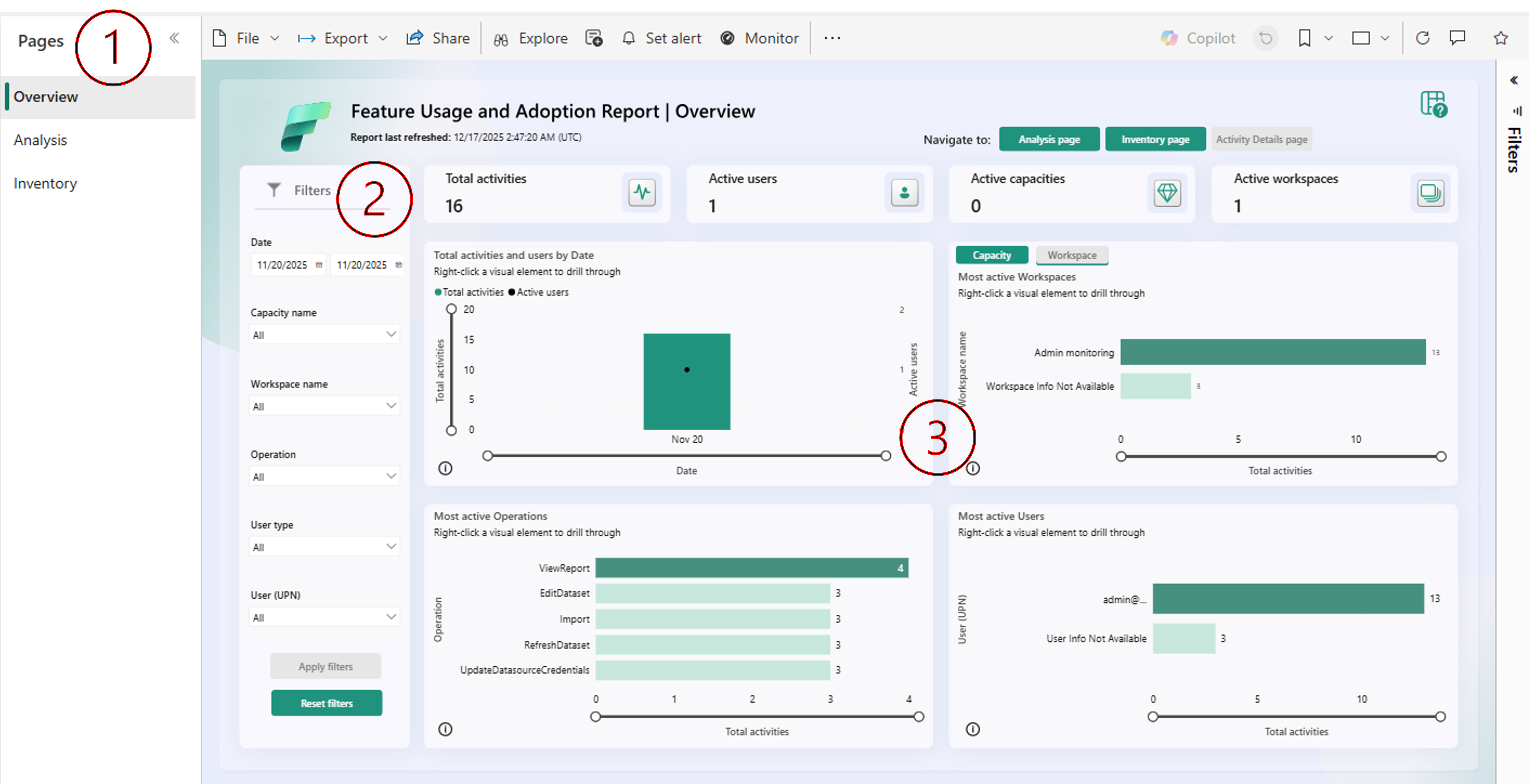Poznámka:
Přístup k této stránce vyžaduje autorizaci. Můžete se zkusit přihlásit nebo změnit adresáře.
Přístup k této stránce vyžaduje autorizaci. Můžete zkusit změnit adresáře.
Zpráva o využití a adopci funkcí je zaměřena na správce, kteří chtějí porozumět, jak jsou funkce Fabric využívány v rámci celé organizace. Jako správce vám přehledy sestav můžou pomoct řídit vašeho uživatele Fabric a v případě potřeby přijmout opatření.
K sestavě se dostanete z pracovního prostoru správcovského sledování. Pokud chcete získat přístup k pracovnímu prostoru, musíte být správcem Fabric.
Také můžete požádat administrátora, aby s vámi přímo sdílel sestavu nebo sémantický model. S oprávněními pro práci se sémantickým modelem mohou uživatelé navrhnout vlastní sestavu využívající stejná podkladová data.
Navigace
Zpráva je určená pro správce, kteří mohou analyzovat aktivitu Fabric různými způsoby. Data aktivit na všech stránkách můžete filtrovat pomocí průřezu rozsahu kalendářních dat a zaměřit se na konkrétní časové období za posledních 30 dnů. Kromě toho podokno filtru umožňuje upřesnit analýzu na základě kapacity, uživatele, informací souvisejících s položkami a dalších charakteristik aktivit.
Následující obrázek ukazuje ukázkové rozložení. Vaše zobrazení se liší podle aktivity ve vašem tenantovi.
Sestava se skládá z těchto hlavních částí:
- Stránky – Přecházejte mezi stránkami sestavy v této části. K pohybu mezi stránkami sestavy a stránkami podrobností můžete také použít přepínače v pravém horním rohu sestavy.
- Filtry – Zadejte rozsahy kalendářních dat a použijte filtry k analýze aktivity Fabric na základě různých charakteristik.
- Data a vizualizace sestav – Analýza aktivity platformy Fabric v celé organizaci. Klikněte pravým tlačítkem myši na vizuální prvky a výběrem možnosti Přejít k podrobnostem přejděte na stránky podrobností, abyste mohli získat podrobnější přehledy.
Pro podrobné informace a příklady toho, jak používat jednotlivé stránky sestavy, se podívejte do následujících částí.
Stránky sestavy
Zpráva se skládá z pěti stránek.
Přehled – poskytuje vysokoúrovňový přehled aktivit Fabric v celé organizaci. Tato stránka je jedním z hlavních vstupních bodů zprávy.
Analýza – vizualizuje aktivitu napříč různými dimenzemi aktivity.
Podrobnosti o aktivitě – Tato stránka se zobrazí procházením na stránkách Přehled nebo Analýza. Zobrazuje podrobné informace o konkrétních scénářích aktivit.
Inventory – Zobrazí seznam všech položek infrastruktury ve vašem tenantovi.
Stránka s podrobnostmi o položce – Zobrazí tuto stránku proklikáním ze stránky Inventář. Zobrazuje podrobné informace o konkrétních scénářích využití inventáře.
Přehledová stránka
Stránka Přehled vám pomůže identifikovat:
Denní aktivity a trendy uživatelů
Nejaktivnější kapacity a pracovní prostory
Aktivity ve vaší organizaci od většiny nebo nejméně aktivních uživatelů
Příklad
Ve velké maloobchodní organizaci můžete pomocí stránky Přehled zkontrolovat, které kapacity byly v daném měsíci nejvíce využité. Nástroj pro filtry rozsahu dat používáte k filtrování na měsíc prosinec. Všimli jste si, že kapacita prodeje a marketingu měla téměř 1 000 aktivit, zatímco ostatní kapacity měly méně než 200. Abyste pochopili proč, přejděte na stránku Analýza .
Stránka analýzy
Na stránce Analýza můžete zobrazit:
Denní počet aktivit a uživatelů podle data
Rozkladový strom pro přechod k podrobnostem o aktivitě pomocí dimenzí, jako jsou operace, kapacita, uživatel a další
Příklad
Když budete pokračovat v příkladu ze stránky Přehled , použijete stránku Analýza k prozkoumání, proč kapacita Prodeje a marketingu měla v prosinci více aktivit než všechny ostatní kapacity. Rozkladový strom odhaluje, že nejoblíbenější aktivitou v rámci kapacity Sales and Marketing byla ViewReport, což znamená zobrazení sestavy Power BI. Následně přejdete na stránku Podrobnosti o aktivitě, abyste zjistili, které sestavy byly v daném měsíci nejčastěji zobrazovány na kapacitě Prodej a marketing.
K přechodu na stránku Podrobnosti činnosti:
Klikněte pravým tlačítkem myši na prvek vizuálu (například název operace), ze kterého chcete přejít k podrobnostem.
Vyberte Zobrazit podrobnosti.
Vyberte podrobnosti o aktivitě.
Stránka Podrobnosti o aktivitě
Na stránce Podrobnosti o aktivitě se zobrazují podrobné informace o konkrétních scénářích aktivit. Uživatelé mají k této stránce přístup procházením na stránkách Přehled nebo Analýza , aby zobrazili následující podrobnosti o aktivitě:
Čas vytvoření – čas registrace aktivity
Název kapacity – název kapacity, na které se aktivita proběhla
ID kapacity – ID kapacity, na které ta aktivita proběhla
Název pracovního prostoru – název pracovního prostoru, ve které se aktivita proběhla
ID pracovního prostoru – ID pracovního prostoru, ve které se aktivita proběhla
uživatele (UPN) – hlavní uživatelské jméno osoby, která aktivitu provedla
Operace – formální název operace
Celkový počet aktivit – počet, kolikrát se aktivita uskutečnila
Příklad
Na stránce Analýza přejdete k podrobnostem o často provedených akcích ViewReport v kapacitě Sales and Marketing v prosinci. Pomocí informací na stránce Podrobnosti o aktivitách zjistíte, že nová sestava s názvem "Neuzavřené obchody" byla hojně prohlížena, což podnítilo další zkoumání za účelem pochopení relevance sestavy pro strategii prodeje vaší organizace.
Stránka Inventář
Na stránce Sklad se zobrazí všechny položky ve vašem tenantu Fabric a způsob jejich využití. Stránku Inventář můžete filtrovat podle:
Typ položky – včetně sestav, řídicích panelů, datových jezer, poznámkových bloků a dalších
Název pracovního prostoru – název pracovního prostoru, ve kterém se nacházejí položky
Stav aktivity – označuje, jestli byla položka nedávno využita.
- Aktivní – Během posledních 30 dnů se vygenerovala aspoň jedna aktivita protokolu auditu související s položkou.
- Neaktivní – Během posledních 30 dnů se negenerovala žádná aktivita protokolu auditu související s položkou.
Příklad
Stránka Inventář obsahuje také vizuál rozkladového stromu pro rozpis inventáře různými faktory, jako je kapacita, uživatel, pracovní prostor a další. Rozkladový strom můžete použít k dekompilování položek podle stavu aktivity; Například zobrazení všech neaktivních položek podle názvu položky, abyste se mohli rozhodnout, jestli se některé z těchto položek dají odstranit.
Stránka Podrobnosti o položce
Na stránce Podrobnosti o položce se zobrazují informace týkající se konkrétních scénářů využití inventáře.
Uživatelé můžou přejít na stránku Podrobnosti o položce procházením na stránce Inventář . Pokud chcete přejít k podrobnostem, klikněte pravým tlačítkem myši na prvek vizuálu (například typ Položky) a pak v nabídce Přejít k podrobnostem vyberte stránku Podrobnosti položky.
Po proniknutí se zobrazí následující informace o vybraných typech položek:
ID kapacity – ID kapacity, na které je položka hostována
ID pracovního prostoru – ID pracovního prostoru, ve které se položka nachází
Název pracovního prostoru – název pracovního prostoru, ve které se položka nachází
ID položky – jedinečné ID položky
Název položky – zobrazovaný název položky
Typ položky – typ položky, jako je sestava, datová sada, aplikace atd.
Autor změny – ID uživatele, který položku naposledy změnil
stav aktivity – stav položky bez ohledu na to, jestli je aktivní nebo neaktivní na základě nedávné aktivity
Položky – celkový počet položek
Opatření
Následující metriky se používají ve vizualizacích napříč zprávou a jsou k dispozici také v sémantickém modelu.
Výpočty měr zvažují kontext filtru, takže hodnoty měr se mění při použití filtrů nebo interakci s jinými vizuály.
| Název míry | Popis |
|---|---|
| Aktivní kapacity | Počet kapacit s aktivitou auditu. |
| Aktivní uživatelé | Počet uživatelů, kteří vygenerovali aktivitu auditu. |
| Aktivní pracovní prostory | Počet pracovních prostorů s aktivitou auditu |
| Aktivity | Počet vygenerovaných aktivit auditu. |
| Položky | Počet zobrazených položek |
| Celkový počet aktivit | Počet vygenerovaných aktivit auditu. Odráží se jako 0, když se nevrátí žádná auditová data; používá se výhradně v kartových vizuálech. |
| Celkový počet položek | Počet zobrazených položek Odráží se jako 0, pokud se nevrátí žádné položky; používá se výhradně ve vizuálech karet. |
Úvahy a omezení
V této části jsou uvedeny aspekty a omezení sestavy.
Zobrazit
Zhuštění posuvníku lupy u vizuálu trendu kalendářních dat na jeden den zobrazuje zavádějící časový rozsah, protože aktivity se agregují podle dne a ne podle času.
Použití další úrovně v hierarchii u vizuálu Most active Capacities neaktualizuje název dynamického vizuálu.
Položky se stejným názvem nebo odstraněnými položkami a znovu vytvořenými se stejným názvem se můžou v určitých vizuálech odrážet jako jedna položka. Pokud chcete spočítat celkový počet jedinečných položek, použijte identifikátory položek nebo míru Celkový počet položek .
Informace nejsou k dispozici , představují data, která nejsou k dispozici. Data nemusí být k dispozici, pokud událost auditu neobsahuje úplné informace nebo pokud se tyto informace nevztahují na událost.
Sestava uchovává informace po dobu 28 dnů, včetně aktivit a metadat odstraněných výkonových kapacit, pracovních prostorů a dalších položek.
Odstraněné pracovní prostory s rozšířeným uchováváním se v sestavě po uplynutí 28 dnů nezobrazují. Můžou se zobrazit na portálu pro správu, dokud se trvale neodstraní.
Položky vytvořené a odstraněné během 24 hodin můžou mít neúplné informace.
Pro a Premium pro jednotlivé uživatele (PPU)
Sémantické modely v pracovních prostorech Pro a Premium Per User (PPU) jsou hostovány na interních logických kapacitách. Využití těchto kapacit lze vidět v této zprávě.
Pro – zobrazí se jako Rezervovaná kapacita pro pracovní prostory Pro s hodnotou SKU kapacity Pro.
PPU – bude uvedeno jako Rezervovaná kapacita pro pracovní prostory Premium na uživatele s hodnotou SKU kapacity PPU.
Logika počítání
- Všechny Pracovní prostory se počítají jako samostatné záznamy jako součást metriky Aktivní pracovní prostory.
Omezení modelu
- Sémantický model je jen pro čtení a nejde ho použít s datovými agenty Fabric.